sidadm
Про транспортную систему я писал уже не раз (прочитать можно тут или тут). Типичная картина: в системе настройки/разработки создаётся транспортный запрос, который содержит изменения (записи таблиц с настройками или объекты ABAP-словаря). Затем этот запрос деблокируется (released) и отправляется дальше по системам для тестирования и промышленной эксплуатации. Это все, наверное, знают.
Так же вы знаете, что ABAP-словарь системы является общим для всех мандантов системы, а настройки могут быть двух видов — манданто-зависимые (большинство) и манданто-независимые. Манданто-независимые объекты доступны для всех мандантов системы сразу после создания. А манданто-зависимые оказывают влияние только на текущий мандант.
Часто бывает ситуация, когда в системе настройки создано несколько мандантов: чистая разработка-настройка, первичный тест, «песочница» и так далее. Первый сегодняшний секретик заключается в том, что есть возможность перенести запрос с манданто-зависимыми настройками внутри одной системы — из одного манданта в другой.
SAP Введение урок 1
Причем, запрос даже не нужно деблокировать — он может оставаться открытым для изменения. Для этого, после создания запроса с настройками в исходном манданте, необходимо войти в целевой мандант той же системы и запустить транзакцию SCC1. На основном экране необходимо указать номер транспортного запроса и исходный мандант, в котором запрос был создан. После этого поставить галочку напротив пункта «Включ. нижестоящие задачи запроса» и нажать кнопку «Немедленный запуск» (рис. 1).
 |
| Рис. 1. Основной экран транзакции SCC1. |
Подтвердить перенос данных, нажав «Да» в диалоговом окне (рис. 2).
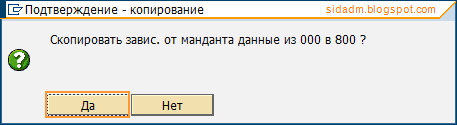 |
| Рис. 2. Запрос на копирование данных между мандантами. |
После выполнения переноса, при возврате на шаг назад в транзакции, система выдаст журнал переноса запроса (рис. 3).
 |
| Рис. 3. Журнал переноса запроса между мандантами одной системы. |
Урок 1. SAP Buisness one: Интерфейс системы
Отдельно журнал доступен в транзакции SCC3. Для отображения журналов переносов запросов между мандантами необходимо на панели нажать кнопку «Все запросы на перенос» (рис. 4 и 5).
| Рис. 4. Начальный экран транзакции SCC3. |
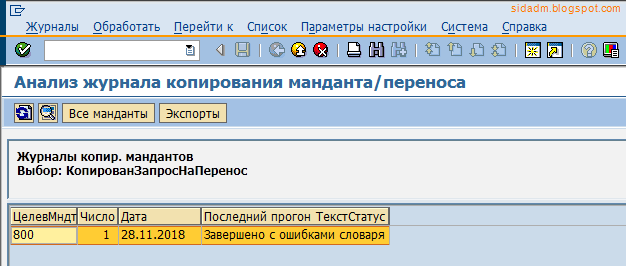 |
| Рис. 5. Просмотр журнала в транзакции SCC3. |
В данном примере, ошибка словаря связана с тем, что запрос содержал манданто-независимые данные, копировать которые нет необходимости.
Данный инструмент удобен в случае, если у вас мандант настройки не содержит данных (как и рекомендуется), но в системе разработки есть мандант для первичного теста с минимальным набором данных. Запрос не деблокируется, копируется в соседний мандант, проводится тест. Если результаты не удовлетворительны, то настройки можно подправить, изменив содержимое того же запроса, и снова скопировать его, используя транзакцию SCC1. Проведя несколько подобных итераций, получить работающую настройку и, только после этого, деблокировать запрос на перенос и импортировать его в тестовую систему для дальнейшего тестирования.
Секретик 2.
Как-то я писал пост про такой полезный инструмент, как «User Information System», к которому можно получить доступ через транзакцию SUIM. В транзакции представлен набор отчетов по пользователям/ролям/полномочиям в системе. Инструмент хороший, но очень объемный.
Поэтому второй секретик будет о том, как посмотреть документы изменений для пользователя ABAP системы. Необходимо войти в транзакцию SU01 (Ведение пользователей), ввести имя пользователя, а в меню выбрать пункт «Инфо -> Документы изменений для пользователей» (рис. 6).
 |
| Рис. 6. Вызов отчета по документам изменений для пользователя. |
Откроется один из отчетов SUIM, в котором необходимо установить фильтр для событий, а так же можно указать временные рамки. После чего нажать «Выполнить» (рис. 7).
 |
| Рис. 7. Начальный экран отчета по документам изменений для пользователя. |
Система выдаст всю информацию по пользователю: когда был создан, когда менялся пароль или был блокирован (рис. 8).
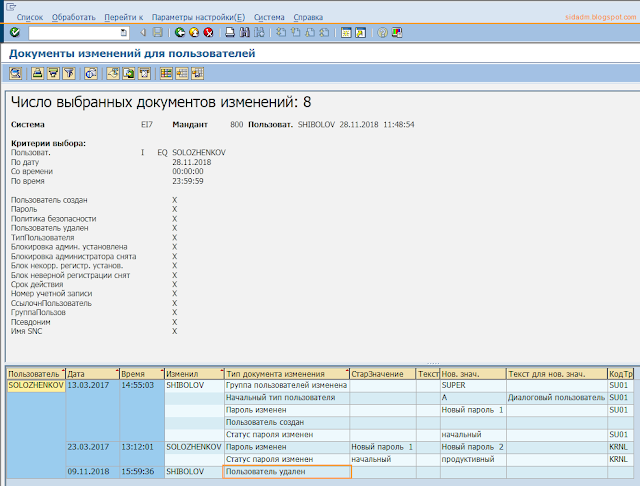 |
| Рис. 8. Информация по пользователю системы. |
Один интересный момент — если пользователь был удален из системы, то данный журнал изменений в системе всё равно хранится (обратите внимание на последнюю запись в отчете на рис. 8).
Таким образом можно просмотреть информацию и по удалённым пользователям. И вычислить кто, когда и кого удалил. 🙂
Секретик 3.
В нескольких постах я уже рассказывал, что в SAP системе можно увеличивать производительность уровня сервера приложений через установку дополнительных диалоговых инстанций (пост 1, пост 2). В случае нескольких установленных инстанций для входа в систему используют «Logon Group»-ы, которые указываются в программе SAP Logon. Основательный пост про это можно найти тут.
При входе в систему вы попадаете на одну из диалоговых инстанций, в зависимости от настроек вышеуказанных Logon Group и встроенной системы балансировки нагрузки со стороны Message Server.
Текущую диалоговую инстанцию можно посмотреть в правом нижнем углу любого окна SAP GUI (рис. 9).
 |
| Рис. 9. Определение текущей диалоговой инстанции. |
Иногда возникает потребность перейти на другую инстанцию в рамках одной системы. Этому посвящен последний секрет. Все инстанции системы можно посмотреть в транзакции SM51. Причем, верхняя в списке будет та, через которую вы сейчас работаете с системой. Для перехода на любую другую инстанцию необходимо на основном экране транзакции SM51 установить курсор мыши на нужную инстанцию, а на панели нажать кнопку «Дистанционный вход в систему» (рис. 10).
 |
| Рис. 10. Переход на другую диалоговую инстанцию в рамках одной системы. |
После этого все транзакции, что вы будете открывать в этом окне, будут работать на выбранной диалоговой инстанции. Причем, открывая новые режимы, вы будете так же работать на выбранной инстанции.
Источник: sidadm.blogspot.com
SAP видео
Друзья, я организовал два канала с видео материалами по программе SAP. В видео я даю обучающие материалы SAP как для начинающих консультантов, так и для более опытных.
Подпишитесь на рассылку SAP HCM Блог Виталий Поцелуева
Метки
Рубрики
- SuccessFactors
- Базовые практики
- Вопрос-ответ
- Заметки на полях
- Интеграция SAP
- Книга
- Ноты
- Полномочия SAP HCM и безопасность SAP HCM
- Программы
- Разное
- Разработки на ABAP
Полезное
- SAP HR в Twitter
- SAP HR на Facebook
- Англоязычная версия сайта
- Сайт автора
Proudly powered by WordPress | Theme: Quality Orange by Webriti
Источник: saphr.ru
Как бесплатно установить SAP IDES GUI в Windows 10
SAP представила свою совершенно новую IDES или систему демонстрации и оценки в Интернете, которая работает в системе R / 3 и представляет собой образцовую компанию. Он содержит данные приложений для различных бизнес-сценариев, которые можно запускать в системе SAP и использовать для отражения реальных бизнес-требований, а также имеет доступ ко многим реалистичным характеристикам. В нем используется простой бизнес-сценарий, демонстрирующий комплексные функции системы R / 3. Помимо функциональности, он фокусируется на бизнес-процессах и их интеграции.
Основными преимуществами этого подхода являются отдельные демонстрации, которые предоставляют пользователям обзор основных данных и содержат пошаговые инструкции о том, как выполнять отдельные процессы.
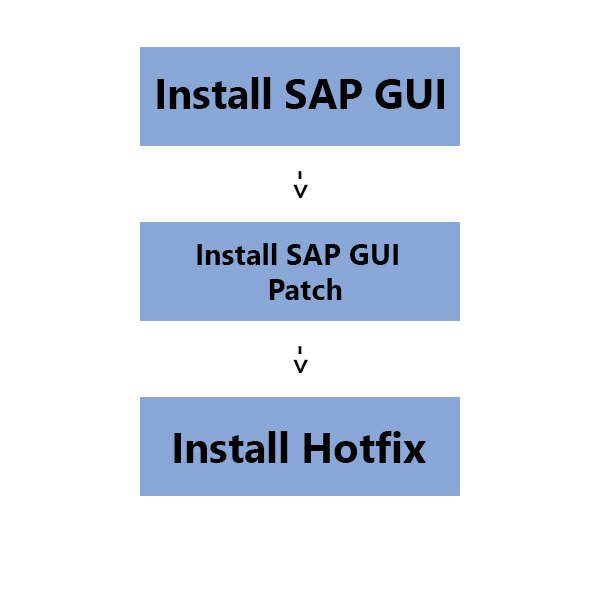
Установите SAP IDES GUI бесплатно в Windows 10
Для выполнения всего этого процесса вам необходимо выполнить следующие шаги:
- Установка SAP GUI.
- Установка патча для SAP GUI.
- Установка исправления SAP Hot Fix.
- Конфигурация входа в систему для SAP.
Программы для Windows, мобильные приложения, игры — ВСЁ БЕСПЛАТНО, в нашем закрытом телеграмм канале — Подписывайтесь:)
Вот некоторые системные требования для установки этой установки IDES:
- HDD объемом 600 ГБ и более.
- Оперативная память объемом 4 ГБ и более.
- Процессор Intel Core i3 и новее.
- Свободно не менее 1 ГБ ОЗУ.
- Не менее 300 МБ дискового пространства.
Я рекомендовал вам создать точку восстановления системы. Это связано с тем, что при выполнении таких модификаций есть вероятность, что что-то сломается на программной стороне вашего компьютера. Или, если у вас нет привычки создавать точку восстановления системы, я бы посоветовал вам создавать ее чаще.
Шаг 1. Установка SAP GUI
Прежде всего, начните с загрузки SAP IDE из HEC Montreal. здесь.
Распакуйте только что загруженный архив и откройте извлеченную папку. Дважды щелкните на SetupAll.exe чтобы запустить этот файл.
Если вы получили запрос контроля учетных записей или учетных записей пользователей, нажмите «Да».
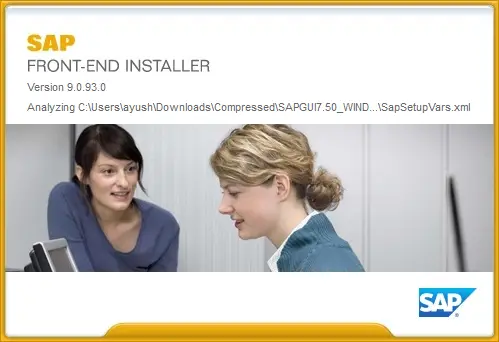
Установщик откроется. Щелкните Далее.
На следующем экране вы получите список компонентов, которые вам необходимо установить. Убедитесь, что вы выбрали только эти три,
- SAP Business Client 6.5.
- Chromium для SAP Business Client 6.5.
- SAP GUI для Windows 7.50 (Компиляция 2).
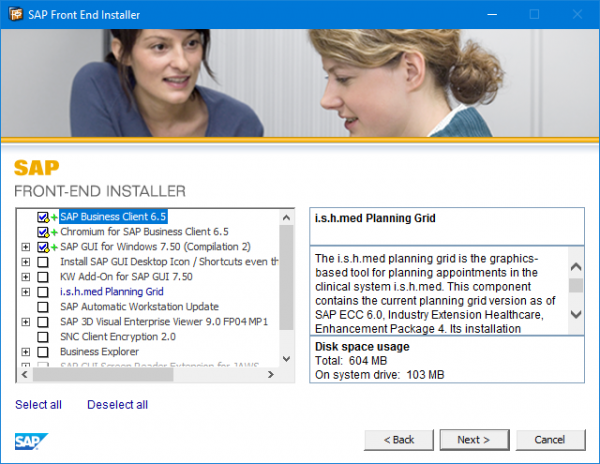
Наконец, нажмите Далее.
На следующем экране вам будет предложено выбрать путь по умолчанию для установки. Однако путь по умолчанию будет таким:
C: Program Files (x86) SAP NWBC65
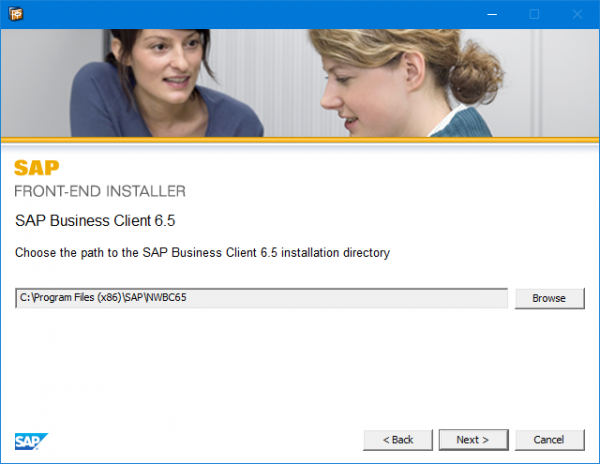
Щелкните Далее. Теперь начнется установка программного обеспечения на ваш компьютер.
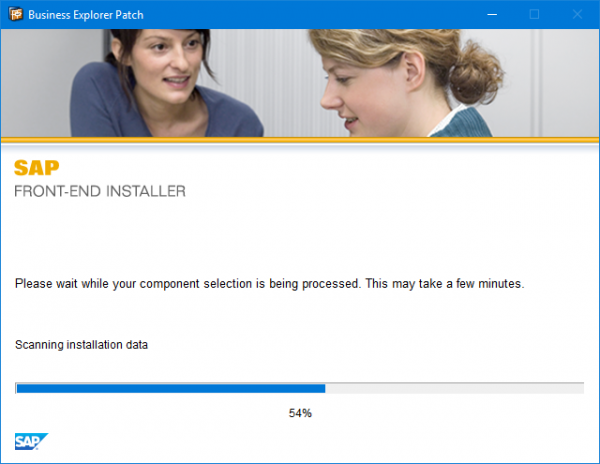
После завершения установки нажмите «Закрыть».
Шаг 2: установка патча для SAP GUI
Начните с загрузки патча для SAP GUI из здесь.
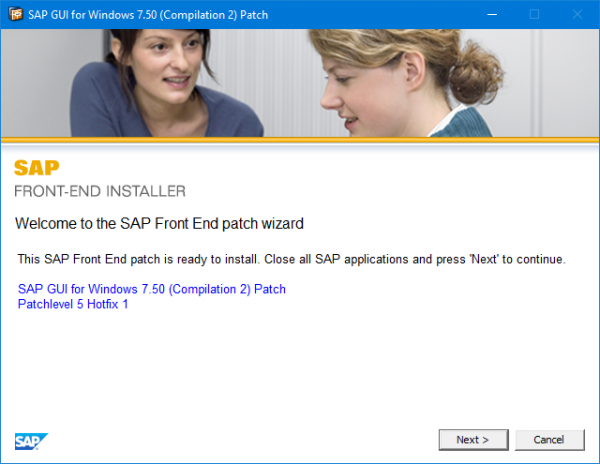
Дважды щелкните по запуску установщика патча.
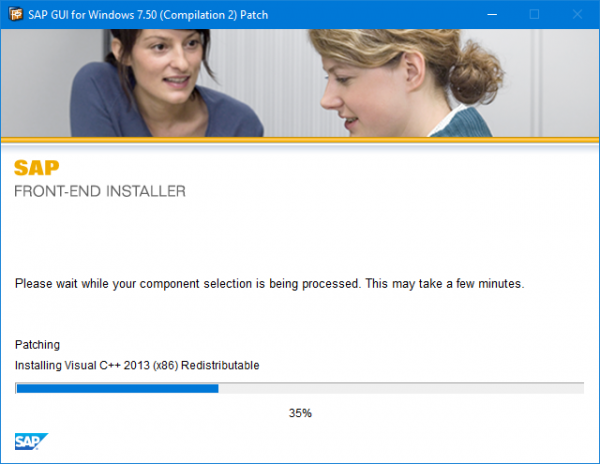
Щелкните Далее, чтобы начать установку. После завершения установки нажмите «Закрыть», чтобы завершить установку патча.
Шаг 3: установка исправления SAP
Загрузите установщик исправлений из здесь.
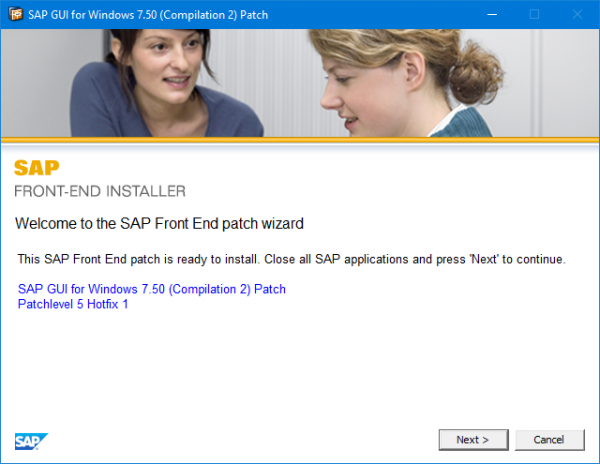
Продолжите установку этого исправления точно так же, как исправление для графического интерфейса пользователя SAP.
Шаг 4: Конфигурация входа в SAP
Начните с поиска SAP Log on в поле поиска Cortana и щелкните соответствующий результат.
Теперь, когда откроется журнал SAP на панели инструментов, нажмите «Новый элемент».
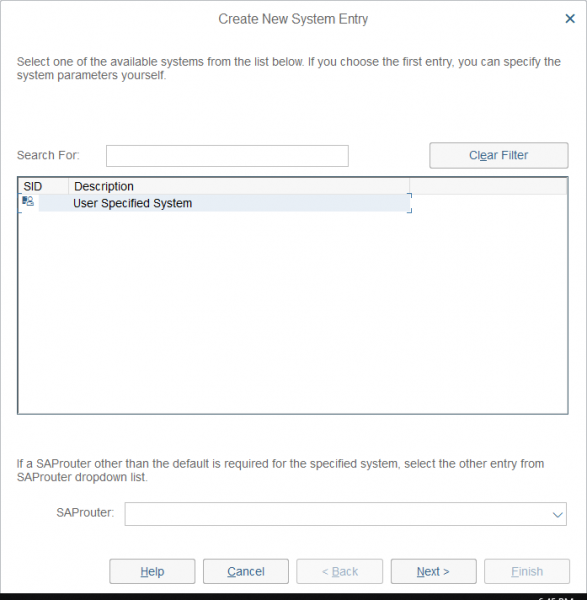
Вы получите список записей SID, в этом списке выберите систему, указанную пользователем, а затем нажмите кнопку Далее.
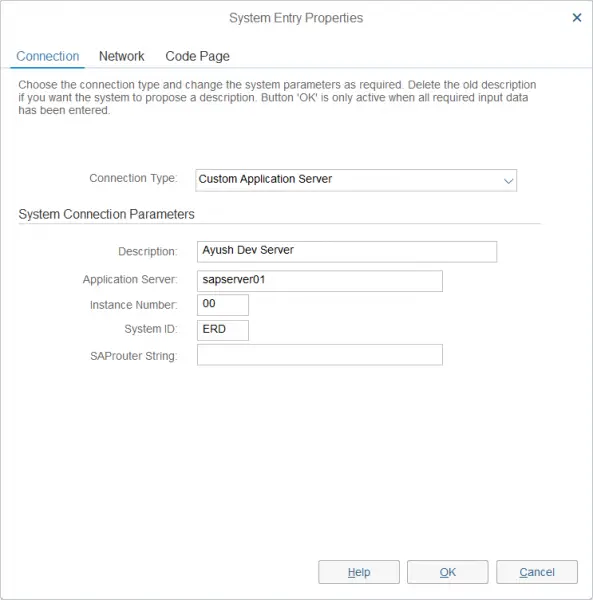
Выберите тип подключения как настраиваемый сервер приложений и настройте его со следующими учетными данными:
- Тип подключения: пользовательский сервер приложений.
- Описание: Ayush Dev Server.
- Сервер приложений: server01
- Номер экземпляра: 00.
- Системный идентификатор: ERD.
Теперь нажмите Далее.
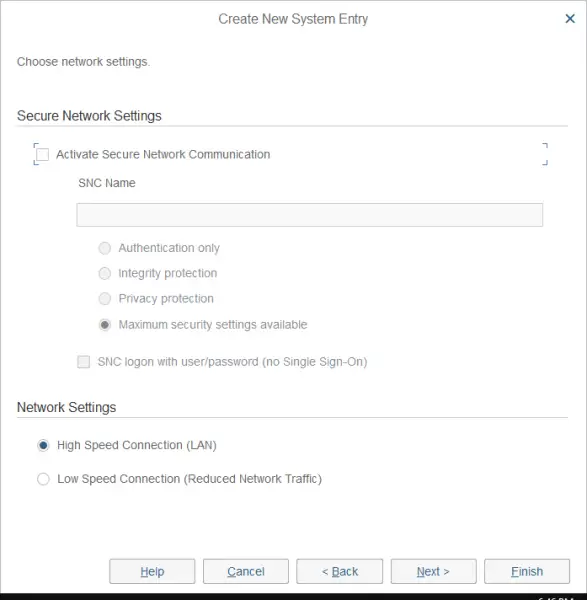
Для конфигурации подключения не изменяйте никаких предопределенных настроек.
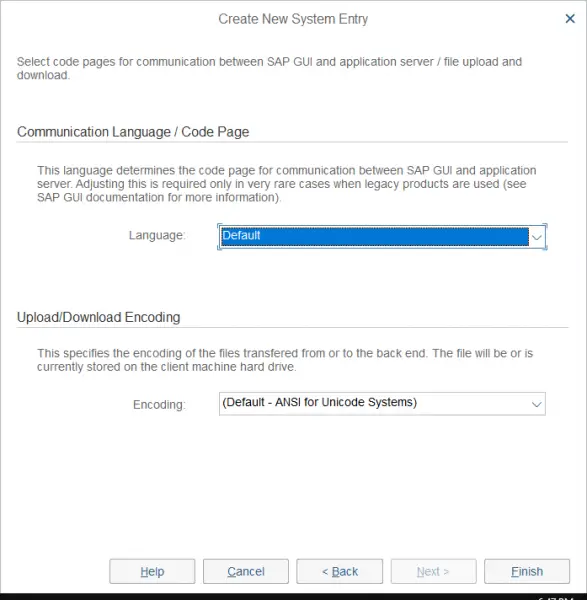
Наконец, выберите предпочитаемый язык и кодировку и нажмите «Готово».
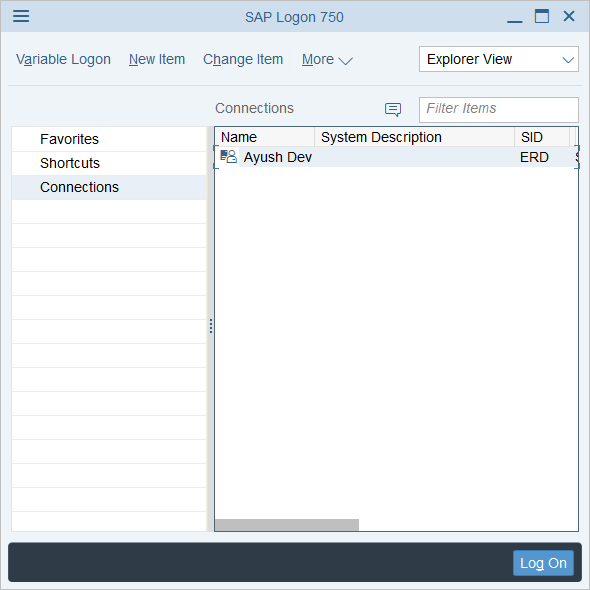
Вы создали свой сервер разработки, и теперь вы можете выбрать его и нажать «Войти», чтобы войти на этот сервер.
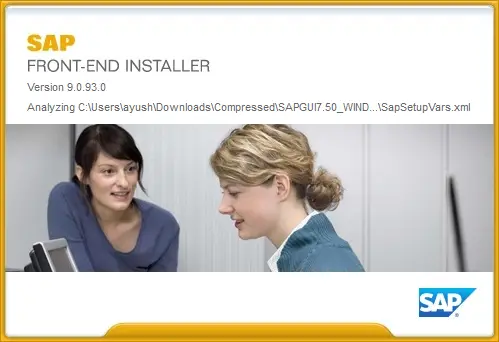
.
Программы для Windows, мобильные приложения, игры — ВСЁ БЕСПЛАТНО, в нашем закрытом телеграмм канале — Подписывайтесь:)
Источник: okzu.ru
Не свисти
Внимание. Перед установкой новой версии удалите все программы, содержащие в названии SAP. Это нужно сделать через Панель управления → Установка/удаление программ (Программы и компоненты).
Компоненты, необходимые для установки:
- Microsoft Forefront UAG
- SAP GUI v730
- SAP Loon
Данные дистрибутивы запрашивайте у службы технической поддержки. Обычно они дают ссылку на свой FTP с логином и паролем. Там вы без труда скачаете свежие версии SAP.
Для установки программы вам потребуются административные права на компьютере. Для установки запустите из папки, куда вы разархивировали дистрибутив, файл «InstallSetupAll.exe». Далее следуйте инструкции по снимкам:
Для установки выберите следующие компоненты:
- SAP GUI for Windows 7.30 (Compilation 1) – обязательно
- Business Explorer – необязательно
Далее нажимайте кнопку Next до конца установки.
Обновление SAP Logon в автоматическом режиме
Запустите файл автоматического обновления SAPLogonUpdate.msi и пройдите простую процедуру установки:
Обновление SAP Logon вручную
Запустите программу настройки SAP GUI и перейдите в раздел Опции SAP Logon → Файлы конфигурации. В поле «Путь локальных файлов конфигурации» указана директория, куда нужно скопировать файлы saplogon.ini и SapLogonTree.xml из архива Saplogon_ini.zip . Если такие файлы уже есть по этому пути, то замените более старые.
После обновления файлов, если SAP Logon был запущен, перезапустите его, чтобы отобразился актуальный список систем:
На этом установка и настройка SAP GUI и SAP Logon завершена. Ничего сложного, все быстро и элементарно.
Источник: nesvisti.ru
sidadm
Как вы уже знаете (например, из этого поста), работа пользователей в ABAP-части SAP системы возможна в двух режимах — диалоговом и фоновом.
Фоновый (background) режим работы используется для запуска долгих тяжелых отчетов или стандартных периодических заданий для обслуживания SAP системы (задания, собирающие различную статистику, проводящие чистку и тому подобное). Для работы ABAP-программы в фоновом режиме используются фоновые задания.
Особенностью фоновых заданий является то, что они не требуют постоянного коннекта пользователя с системой посредством SAP GUI . То есть пользователь планирует задание после чего может выйти из системы, а программа запустится и отработает без него. Этот факт некоторым образом ограничивает тип запускаемой программы — не работают функции связанные с рабочей станцией пользователя. Например, Frontend печать или загрузка данных с компьютера пользователя. Но в остальных случаях фоновая обработка это удобно.
Сразу отмечу тот момент, что в целом ABAP-программа в фоне работает не быстрее и не медленнее, чем в диалоговом режиме. Но благодаря особенностям фоновой обработки мы можем запланировать выполнение программы без нашего участия в тот момент, когда нагрузка на систему минимальна. И в этом сила фоновой обработки. Есть ещё небольшие особенности в выделении памяти рабочему процессу и в фиксировании/откате изменений в базе данных. Но они не значительны.
Планирование фоновых заданий производится в транзакции SM36 (рис. 1).
 |
| Рис. 1.Транзакция SM36: пример планирования фонового задания. |
Данная транзакция обладает широкими возможностями по планированию.
Сначала необходимо определить имя фонового задания. Указать его класс и цель выполнения (рис. 1: поля области 1).
Цель выполнения это конкретная инстанция данной системы, у которой есть хотя бы один фоновый процесс.
Ведь вы помните, что з а обработку фоновых заданий в системе отвечают рабочие процессы специального типа — фоновые (тип BTC ). Количество рабочих процессов данного типа настраивается через SAP параметр rdisp/wp_no_btc .
Заполнять поле «Цель выполнения» не обязательно. Можно оставить его пустым, тогда система сама выберет на какой инстанции выполнить обработку, используя механизмы балансировки нагрузки.
А ещё в качестве цели выполнения можно указать группу серверов фоновой обработки. Управление группами серверов для фоновой обработки осуществляется в транзакции SM61 . Ситуация аналогичная Logon Group для диалоговой обработки (транзакция SMLG ). Создаёте группу и включаете в неё инстанции. Причём, для исключения какого-то сервера из обработки можно создать группу с именем SAP_DEFAULT_BTC . После этого включаете в неё все инстанции кроме той (тех), что хотите исключить. В результате, если при планировании поле «Цель выполнения» оставить пустым, то планировщик выберет инстанцию из тех, что включены в группу SAP_DEFAULT_BTC . Подробности можно найти в SAP note 786412 — Determining execution server of jobs w/o target server.
Теперь про классы. Классов заданий в системе 3: A , B и C . Классы имеют разный приоритет. A — самый высокий, C — самый низкий. Имейте в виду, что приоритеты используются только при запуске задания.
Если при выборе очередного задания для старта в очереди окажется несколько заданий, которые уже можно запустить, то планировщик будет выбирать и запускать задания основываясь на приоритете (рис. 2).
 |
| Рис. 2. Приоритет фоновых заданий, используемый при планировании запуска. |
При этом важно запомнить, что на скорость выполнения конкретного задания, приоритет влияния не имеет. Только на планирование.
Дополнительно существует возможность выделить часть фоновых рабочих процессов инстанции для выполнения только заданий класса A . Сделать это можно при активации и настройки режимов работы инстанции (транзакция RZ04 ). В этом случае при планировании фоновых заданий данные рабочие процессы не будут участвовать в обработке фоновых заданий классов B и С . Но злоупотреблять этой возможностью не рекомендуется, так как можно получить обратный эффект и снизить общее время выполнения всех фоновых заданий в системе. Потому что большинство заданий в системе (70% и более) имеют приоритет C . Даже стандартные фоновые задания или системные задания, планируемые в календаре транзакции DB13 .
Далее при создании фонового задания необходимо задать шаги задания (рис. 1: кнопка 3). Шагов может быть несколько. В качестве шага задания может выступать ABAP-программа, внешняя команда или внешняя программа. Если ABAP-программа имеет экран выбора, то предварительно необходимо создать вариант с заполненными полями экрана.
Этот вариант экрана указывается вместе с ABAP-программой при планировании. Про внешние команды операционной системы у меня был отдельный пост.
После указания шагов задания необходимо зафиксировать условия запуска задания (рис. 1: кнопка 2) . Выбор достаточно широкий (рис. 3).
 |
| Рис. 3. Условия запуска фонового задания. |
Можно запустить задание сразу же после окончания процесса создания (кнопка «Немедл-но»). А можно задать точные дату и время запуска (кнопка «Дата/Время»).
При этом есть очень интересная функция — указать дату и время после которого задание не должно пытаться выполниться. Полезно это бывает вот когда. Например, ваше фоновое задание должно выполняться во время низкой нагрузки на систему, ночью. Вы указали время запуска на вечер.
Но нет гарантии, что планировщик запланирует ваше задание точно в указанное время, так как фоновые процессы системы могут быть заняты или система может быть недоступна (офлайн бэкап). В итоге, может оказаться так, что задание провисит в очереди к запуску всю ночь и запустится только утром, резко снизив производительность системы для диалоговых пользователей в часы пик. Чтобы этого не произошло, необходимо указать при планировании крайнее время запуска в поле «Не запускать после».
Также в качестве условия запуска задания можно указать время окончания другого фонового задания (кнопка «ПослеЗдн»). Таким образом, можно выстроить цепочку фоновых заданий, которые будут выполняться друг за другом. Причём, можно анализировать статус (указывается дополнительно), с которым выполнилось предыдущее задание. В этом случае последующее задание запустится лишь в том случае, если предыдущее выполнилось успешно (с кодом 0).
Кому и этого мало, то можно указать в качестве условия запуска — системное событие или смену режима работы системы (настройка в транзакции RZ04 ).
Ещё один нюанс в планировании заданий — можно создавать периодические задания, нажав на кнопку «Значения периодов» и выбрав нужный период (рис. 3).
Ну и последний нюанс при создании фонового задания. Просмотреть результаты работы фонового задания можно после его окончания через систему спула. Причем, если вы хотите чтобы другой пользователь системы получил вывод работы задания в свой запрос спула, то это можно отдельно указать (рис. 1: кнопка 4).
Создать фоновое задание можно так, как я только что описал, а можно вызвать Ассистента по заданиям (кнопка на панели начального экрана транзакции SM36 ) и пройти все шаги с его помощью.
Еще есть возможность запуска транзакции в фоновом режиме прямо из самой транзакции. Это можно сделать только в том случае, если на начальном экране транзакции есть пункт меню «Программа -> Фоновое выполнение» (рис. 4). Выбрав этот пункт, вы запланируете фоновое задание, в котором автоматически с текущей программой будет добавлен вариант экрана с уже введёнными значениями в полях.
 |
| Рис. 4. Пример фонового выполнения диалоговой программы. |
Источник: sidadm.blogspot.com